Chrome a apporté de petites modifications à son interface utilisateurdepuis quelque temps maintenant. Le basculement vers l'aspect de la matière est presque terminé et il apporte désormais de petites modifications à d'autres zones du navigateur. Comme pour la plupart des choses, ces changements sont optionnels pour le moment. Vous pouvez activer un nouveau menu d’extensions Chrome. Il vous permet d'accéder à des extensions qui auraient autrement été masquées dans le menu de débordement. Voici comment l'obtenir.
Nouveau menu des extensions Chrome
Ouvrez un nouvel onglet Chrome et, dans la barre d’URL, entrez les informations suivantes.
chrome://flags
Dans la barre de recherche, recherchez un drapeau appelé Menu de la barre d'outils Extensions. Vous pouvez également entrer les informations suivantes dans la barre d’URL et appuyer sur Entrée.
chrome://flags/#extensions-toolbar-menu
Cela trouvera le drapeau de menu Extensions Toolbar pour vous. Ouvrez le menu déroulant à côté de celui-ci et sélectionnez Activé. Relancer Chrome.

Lorsque vous relancez Chrome, il y aura uneicône d'extension à côté de la barre d'URL. Cela ressemble à un casse-tête. Cliquez dessus et vous verrez une liste des extensions activées dans Chrome. Vous pouvez accéder à l'extension et à tous les sous-menus dont elle dispose. Chaque poste a un bouton plus d'options à côté. Si vous cliquez dessus, vous verrez le menu d’extension par défaut qui vous permet de le supprimer de Chrome et vous amène à la page de cette extension particulière dans le Chrome Web Store. Il y a aussi une option Pin dans ce menu qui est nouveau.
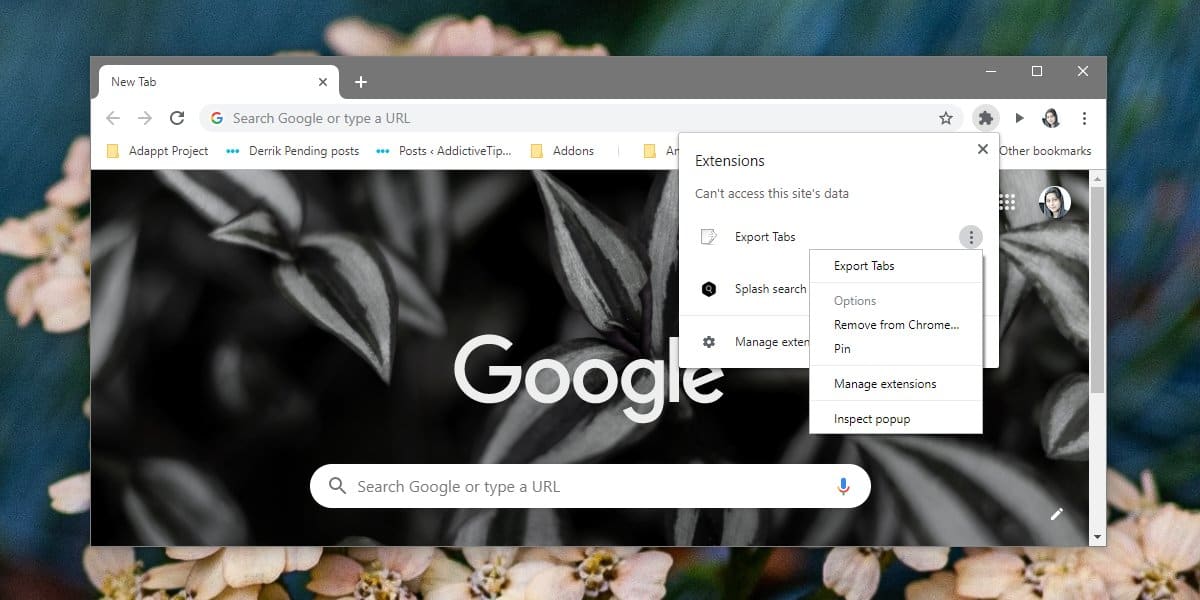
L'option Épingler vous permet de placer l'extension à côté de la barre d'URL. Pour désépingler une extension épinglée, cliquez dessus avec le bouton droit de la souris et sélectionnez l'option Désépingler.
Ce nouveau menu d’extensions remplace essentiellement leDébordement du menu dans lequel vous pouvez masquer les extensions Chrome. Vous pouvez également y ajouter des extensions en les faisant glisser dans le menu Autres options de Chrome. C'était un bon moyen de réduire l'encombrement dans Chrome.
Une fois que vous avez activé le menu des nouvelles extensions, vousvous ne pourrez plus cacher les extensions dans le menu de débordement. L’icône d’extension sera omniprésente, vous aurez donc au moins deux icônes à côté de la barre d’URL, c’est-à-dire l’icône de votre profil et l’icône d’extension. C’est un moyen étrange de réduire l’encombrement, mais c’est ce que c’est.
Le menu n’ajoute pas grand chose en dehors du Pinoption. Il ne permet pas aux utilisateurs d'activer ou de désactiver des extensions. Vous devez toujours aller à la page des extensions pour le faire et il n’ya pas de moyen rapide de le faire. Cliquer sur l’icône d’extension n’ouvre pas non plus la page de l’extension.












commentaires